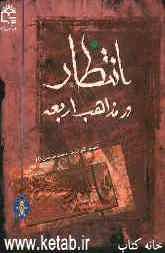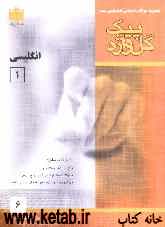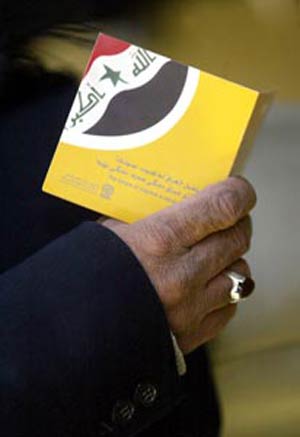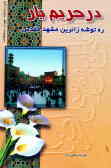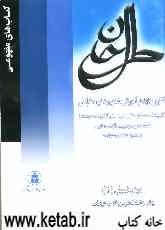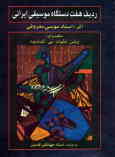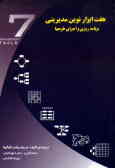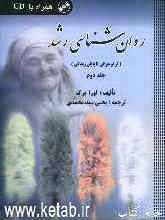جمعه, ۲۴ اسفند, ۱۴۰۳ / 14 March, 2025
مجله ویستا
رجیستری در win۹۸

وقتی شما در پوشه Control Panel سرعت حركت ماوس را تنظیم میكنید، وقتی رنگ میزكار را تغییر میدهید، وقتی میخواهید برنامه Internet Explorer همیشه به صورت Minimize اجرا شود، هنگامی كه سختافزار جدیدی به كامپیوتر اضافه كرده و آن را به سیستمعامل Win ۹۸ معرفی میكنید، این تنظیمات و تغییرات همگی در مجموعه رجیستری ثبت میشوند.
برای حفظ نظم و ترتیب در این مجموعهی گسترده و استفاده آسان از آن، اطلاعات رجیستری به دستههای مربوط به هم تقسیم شدهاند. تقسیمبندی اطلاعات در رجیستری بسیار شبیه دستهبندی اطلاعات روی دیسك است. در یك دیسك(سخت یا نرم) ، اطلاعات كه همان فایلها هستند در پوشهها(یا دایركتوریها) قرار گرفتهاند. ممكن است چندین پوشه مربوط بههم، در داخل پوشه دیگری قرار گرفته باشند. هرچه این دستهبندی منطقیتر باشد، دستیابی به اطلاعات آسانتر انجام میشود.
اطلاعات رجیستری در داخل ظرفهایی قرار گرفتهاند كه در اصطلاح به آن Value یا Value entry میگویند. اگر بخواهیم ساختار رجیستری را به ساختار اطلاعات دیسكها تشبیه كنیم، Valueها مانند فایلها هستند. چندین Value كه به هم مربوط هستند، در داخل یك قفسه قرار گرفتهاند. به این قفسه در اصطلاح Key گفته میشود.
البته ممكن است چندین Key داخل یك Key دیگر قرار بگیرند.Key مانند پوشهها (یا دایركتوریها) كه برای دستهبندی فایلها بكار میروند،اطلاعات رجیستری را منظم میكند. گاهی به یك Key كه در داخل Key دیگر قرار گرفته است، Subkey میگویند. در سیستمعامل Win۹۸ ، تمام keyها به شش گروه اصلی تقسیم میشوند. به این گروههای اصلی، Hive میگویند.
● شش HIVE اصلی در Win ۹۸ و اطلاعات موجود در آنها عبارتند از:
۱) HKEY-CLASSES-ROOT :
در این قسمت اطلاعات مربوط به تنظمات برخی نرمافزارها قرار دارد.
۲) HKEY-CURRENT-USER :
در این قسمت تنظیمات ویندوز؛ مخصوص كاربری كه در حال حاضر از ویندوز استفاده میكند، قرار دارد.
۳) HKEY-LOCAL- MACHINE :
لیست سختافزارهای موجود دركامپیوتر، تنظیمات آنها و برخی تنظیمات نرمافزارها در این بخش ذخیره شده است.
۴) HKEY-USERS :
اطلاعات تمام كاربران دراین HIVE ثبت میشود.
۵) HKEY-CURRENT-CONFIG :
در اینجا لیست سختافزارهایی كه قرار است در این مرتبه از استفاده از ویندوز بكار روند، وجود دارد. این بخش بیشتر در كامپیوترهای پرتابل مورد استفاده قرار میگیرد.
۶) HKEY-DYN-DATA :
اطلاعات دینامیك (قابل تغییر) این قسمت از حافظه RAM اقتباس شده است و به سختافزارهای كامپیوتر و وضعیت فعلی آنها مربوط میشود.
برای تغییر اطلاعات رجیستری از چندین روش میتوان استفاده كرد. سادهترین راه، استفاده از برنامههای كاربردی پوشه Control Panel است. هر یك از برنامههای این قسمت بخشی از اطلاعات رجیستری را تغییر میدهند. البته تمام اطلاعات رجیستری را نمیتوان از طریق برنامههای كاربردی پوشه Control Panel تغییر داد، ولی مزیت استفاده از این روش این است كه دادههای ورودی به رجیستری، توسط برنامه كاربردی كنترل میشود و احتمال خطا و اشتباه كاهش مییابد.
روش دیگر تنظیم رجیستری یا تغییر آن، استفاده از برنامهی Registry Editor است. برای اجرای این برنامه، از منوی Start ، گزینه Run را انتخاب كنید. در پنجره Run فرمان Regedit را نوشته و اجرا نمایید.صفحه این برنامه مانند صفحه برنامه Windows Explorer است. در این برنامه در قسمت چپ صفحه ، لیست HIVEها، Subkey , KEYها را مشاهده میكنید و در سمت راست صفحه لیست Valueهای مربوط به Subkey انتخاب شده، دیده میشوند. در این برنامه با جستجو در لیست HIVEها؛ KEY ، Subkeyها و Valueی مورد نظر خود را مییابیم.
● اطلاعات موجود در Valueها سه نوع هستند:
Binary , String و Dword .
بدلیل پیچیدگی برنامه Registry Editor ، تغییر رجیستری از این روش پیشنهاد نمیشود. البته در برخی موارد كه برنامه كاربردی متناظر، برای تنظیم رجیستری وجود ندارد، مجبوریم از برنامه Regedit استفاده كنیم. هنگام كار با این برنامه بسیار احتیاط كنید؛ زیرا حذف هر یك از Valueها در رجیستری ممكن است باعث از كار افتادن یك برنامه و یا حتی خرابی سیستمعامل شود. حذف Valueها در برنامه Registry Editor بازگشتپذیر نیست و در صورت حذف اشتباه یك Value ، دیگر نمیتوان آن را برگرداند.
برای جلوگیری از هرگونه اشتباه در تغییر رجیستری، میتوانید قبل از اجرا تغییرات، یك نسخه پشتیبان از آن تهیه كنید. برای این كار در برنامه Registry Editor ، از منوی Registry ، گزینه Export Registry File را انتخاب كنید و تمام اطلاعات رجیستری را در یك فایل ذخیره كنید. اگر بخواهید تغییرات رجیستری را به حالت اول بازگردانید، از منوی Registry گزینهی Import Registry File را انتخاب كنید و فایل حاوی اطلاعات رجیستری را برگزینید.
منبع : کامپیوتر جوان
ایران مسعود پزشکیان دولت چهاردهم پزشکیان مجلس شورای اسلامی محمدرضا عارف دولت مجلس کابینه دولت چهاردهم اسماعیل هنیه کابینه پزشکیان محمدجواد ظریف
پیاده روی اربعین تهران عراق پلیس تصادف هواشناسی شهرداری تهران سرقت بازنشستگان قتل آموزش و پرورش دستگیری
ایران خودرو خودرو وام قیمت طلا قیمت دلار قیمت خودرو بانک مرکزی برق بازار خودرو بورس بازار سرمایه قیمت سکه
میراث فرهنگی میدان آزادی سینما رهبر انقلاب بیتا فرهی وزارت فرهنگ و ارشاد اسلامی سینمای ایران تلویزیون کتاب تئاتر موسیقی
وزارت علوم تحقیقات و فناوری آزمون
رژیم صهیونیستی غزه روسیه حماس آمریکا فلسطین جنگ غزه اوکراین حزب الله لبنان دونالد ترامپ طوفان الاقصی ترکیه
پرسپولیس فوتبال ذوب آهن لیگ برتر استقلال لیگ برتر ایران المپیک المپیک 2024 پاریس رئال مادرید لیگ برتر فوتبال ایران مهدی تاج باشگاه پرسپولیس
هوش مصنوعی فناوری سامسونگ ایلان ماسک گوگل تلگرام گوشی ستار هاشمی مریخ روزنامه
فشار خون آلزایمر رژیم غذایی مغز دیابت چاقی افسردگی سلامت پوست